Reklama
Váš život je taký zložitý, že si zaslúžite svojho osobného asistenta. Cortana, dostupná v systéme Windows 10 Cortana prichádza na plochu a tu je to, čo pre vás môže urobiťJe inteligentná digitálna asistentka Microsoftu rovnako kompetentná na pracovnej ploche Windows 10 ako na Windows Phone? Cortana má na svojich pleciach veľa očakávaní. Uvidíme, ako sa udrží. Čítaj viac a Windows Mobile, vám môžu pomôcť zorientovať sa v tomto rýchlo rastúcom bludisku vášho digitálneho života. Prečo sa spoliehať na niekoho iného alebo na svoj zaneprázdnený mozog, keď je vaša kompetentná virtuálna asistentka Cortana pripravená slúžiť na špičke vášho jazyka.
Ukážeme vám, ako delegovať úlohy na Cortanu a prinútiť ju, aby vám pomohla efektívne organizovať váš život.
1. Nastaviť predvolené programy, ktoré Cortana použije
Do Cortany sa musíte prihlásiť pomocou svojho účtu Microsoft Live. Je to preto, aby si Cortana mohla uložiť vaše otázky a analyzovať vašu históriu vyhľadávania, aby lepšie vyhovovala vašim potrebám, kedykoľvek sa zobrazí výzva.
Po prihlásení nasleduje ďalší najlepší krok nastavenie Cortany Ako nastaviť Cortanu a odstrániť ju v systéme Windows 10Cortana je najväčší nástroj produktivity od Microsoftu od čias Office. Ukážeme vám, ako začať s digitálnym asistentom Windows 10 alebo ako vypnúť Cortanu pre lepšie súkromie. Čítaj viac mení predvolené nastavenia systému Windows na programy, ktoré už poznáte. Cortana sa pri veľkej časti svojich funkcií spolieha na predvolené programy Windows. Tieto môžete zmeniť základné programy Ako zmeniť predvolené aplikácie a nastavenia v systéme Windows 10Tu je postup, ako zmeniť predvolené programy v systéme Windows 10, ak nie ste spokojní s tým, ako sa operačný systém správa hneď po vybalení. Čítaj viac pod Kláves Windows + X > Ovládací panel > Programy > Predvolené programy > Nastaviť predvolené programy > Vyberte Program > Nastaviť tento program ako predvolený.
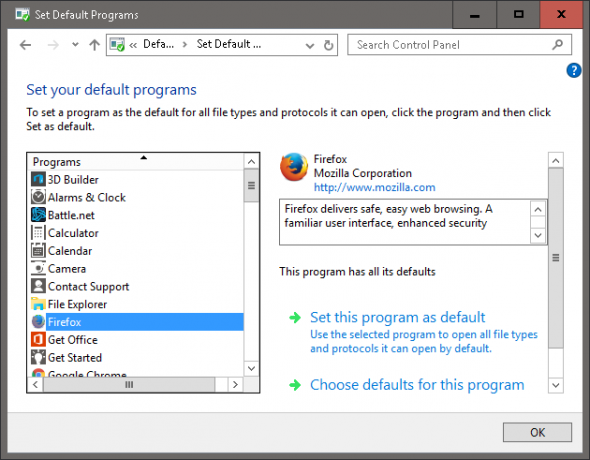
Ak by ste napríklad chceli zmeniť predvolený prehliadač Windows 10 Microsoft Edge na Mozilla Firefox, jednoducho vyberte program v Nastaviť predvolené programy okno a Cortana vyhľadá odpovede prostredníctvom predvoleného vyhľadávacieho nástroja prehliadača.
2. Zavolajte Cortanu, kedykoľvek budete chcieť
The Ahoj Cortana funkcia hlasového príkazu umožňuje Cortane bežať na pozadí a po výzve o frázu vystúpiť dopredu Ahoj Cortana. Toto je obzvlášť užitočné, keď vyzývate Cortanu cez miestnosť alebo počas intenzívneho písania.
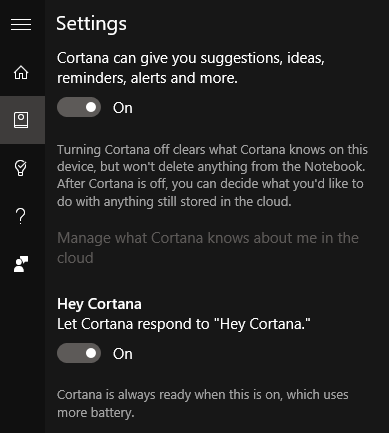
Povoliť túto funkciu pod Windows Key > vyhľadajte Cortana a nastavenia vyhľadávania > povoľte Hey Cortana. V tejto ponuke môžete prepínať niekoľko ďalších možností, hoci tieto nastavenia závisia od množstvo informácií Potrebujú teraz Siri, Cortana a Google príliš veľa osobných údajov? Čítaj viac ste ochotní zdieľať s Cortanou. Pre naše účely Ahoj Cortana príkazová funkcia je jediné dôležité nastavenie.
3. Nechajte si Cortanou naplánovať stretnutie
Pokiaľ ide o organizáciu života, rozvrhy Ako vytvoriť posledný dokonalý systém riadenia času, ktorý budete kedy používaťProduktivita je neustále hľadanie väčšej organizácie s menšou prácou. Spôsob, ako dosiahnuť všetko, o čom snívate, bez straty spánku. Dokáže tento automatizovaný systém riadenia času všetko? Čítaj viac sú nanajvýš dôležité. Použite hlasový príkaz Nastaviť stretnutie pre konkrétny časový rámec, aby ste mali rozvrh Cortana setba pre vás. V popise stretnutia môžete byť tak špecifický alebo široký (napr. Dohodnite si s Abigail schôdzku na večeru na 18:30) podľa vášho želania a Cortana vám dá na výber uloženie tohto stretnutia pod ľubovoľným e-mailovým účtom uloženým v programe.
Môžete tiež požiadať Cortanu, aby vám pripomenula vaše každodenné udalosti Čo musím dnes urobiť? alebo Kedy mám večeru s Abigail? Ak ste takí zábudliví ako ja, môžete Cortanu kedykoľvek vyzvať, aby vám pripomenula spomínanú udalosť vyslovením Pripomeňte mi moju schôdzku na večeru s Abigail o 17:00, takže máte dostatok času na vykonanie toho, čo potrebujete.
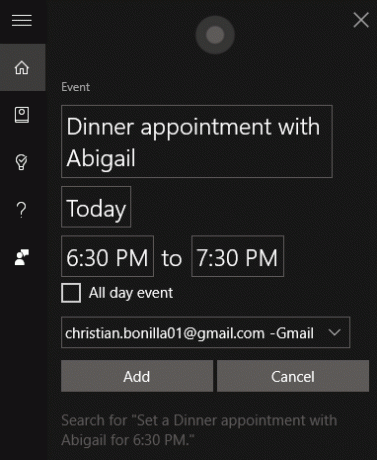
Ak by ste si chceli naplánovať čas v kratších prírastkoch ako v hodinových intervaloch, Cortana poskytuje aj funkciu časovača pre prestávky v produktívnom období Ako byť produktívny, keď vám aplikácie na zvýšenie produktivity nefungujúMali by ste si všimnúť, že posledných pár rokov bolo o posadnutosti produktivitou. Čo ak to však aplikácie na zvýšenie produktivity neurobia za vás? čo potom robíš? Čítaj viac . Jednoducho o to požiadajte Cortanu Nastavte časovač na 30 minút a ona vám bude vyhovovať, aby vám pomohla udržať sa včas a efektívne.
4. Opýtajte sa Cortany, či dnes potrebujete bundu
Hoci je Cortana vybavená predpoveďami počasia a dopravy, program je oveľa príjemnejší ako výpis teplôt. Ak ste zvedaví, či budete na deň potrebovať dáždnik alebo bundu, jednoducho sa opýtajte Cortany Potrebujem dnes bundu? získať jej úprimný názor. Pamätajte si, že Cortana nie je schopná zažiť teplo, takže rozhodnutie je v konečnom dôsledku na vás.
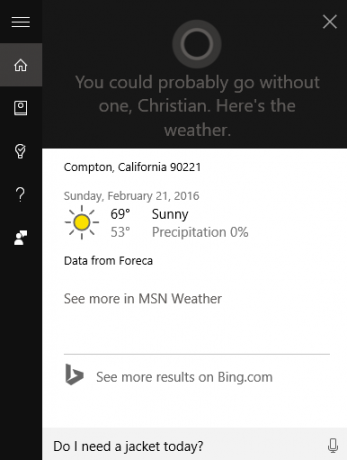
Cortana odpovie aj na otázky týkajúce sa premávky, ako napríklad: Ako dlho mi bude trvať dostať sa do West Hollywood? a Ako dnes vyzerá premávka na diaľnici? spolu s odporúčaním skvelých miest na jedenie alebo pitie vo vašej oblasti.
Ak máte Cortanu na telefóne so systémom Windows 10 alebo Android, program vám tiež poskytne smer odbočka po odbočke Ako používať Cortanu ako svoj prispôsobený nástroj satelitnej navigácieAko by sa vám páčil kompetentný kopilot, ktorý vám zariaďuje cesty, kŕmi vás tipmi a pripomienkami podľa miesta a navyše je sexy? Vezmite Cortanu všade a vyhrajte v živote! Čítaj viac aby ste sa dostali tam, kam potrebujete. V niektorých prípadoch vám Cortana pripomenie, aby ste si našli čas na premávku, keď sa udalosť koná na vzdialenom mieste, vďaka čomu bude program efektívny a užitočný pre vodiča na zadnom sedadle.
5. Nechajte Cortanu prelomiť vaše čísla
Nenávidíte robiť matematiku v hlave? Nerobte si starosti s chrumkavými číslami, môžete sa spoľahnúť na vstavanú kalkulačku Cortana. Zadajte súčet a Cortana vám okamžite poskytne výsledok.
Ak uprednostňujete tlačidlové rozhranie bežnej aplikácie kalkulačky, kliknutím na sivý súčet získate prístup k rozhraniu kalkulačky Cortana.
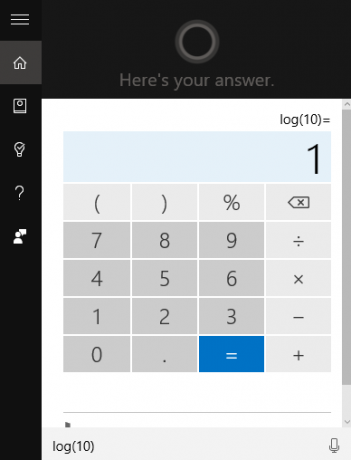
Ak vstavaná kalkulačka Cortany nevyhovuje vašim potrebám, vždy môžete Cortanu požiadať otvorte kalkulačku takže môžete použiť Namiesto toho Windows 10 kalkulačka 9 zanedbávaných funkcií kalkulačky Windows, ktoré vám ušetria deň (a peniaze)Klasická kalkulačka Windows obsahuje veľa prehliadaných funkcií. Prinášame ich na svetlo a ukážeme vám, ako môžete pomocou tejto aplikácie rýchlejšie počítať, spracovávať neobvyklé výpočty a ušetriť peniaze. Čítaj viac .
6. Objavte lingvistu v Cortane
Nenávidíte vymýšľanie formálnych výrazov v obchodnom e-maile alebo technických výrazov v tejto vysokoškolskej práci? Požiadajte Cortanu o synonymá, ktoré vám pomôžu pri písaní.
Cortana prichádza aj so vstavanou funkciou prekladača; požiadajte ju, aby raz denne preložila jednoduché slová a frázy do iných jazykov a dokonca si môžete rozšíriť medzijazykovú slovnú zásobu. Stačí sa opýtať Cortany Ako sa povie dobré ráno po nemecky? a ona vám nielen dá preklad, ale vám ho aj vysloví.
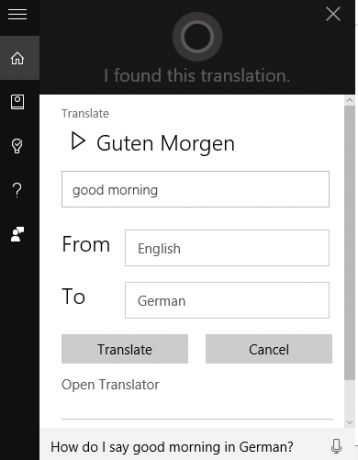
Upozorňujeme, že vlastný región a jazyk Cortany môžete zmeniť zmenou príslušných nastavení v systéme Windows 10. Otvor nastavenie aplikácia (Kláves Windows + I), ísť do Čas a jazyk > Oblasť a jazyka upravte svoj predvolený jazyk. Napríklad môžete Pridať jazyk a nastavte nový predvolený jazyk.
Uisti sa Nastavenia > Čas a jazyk > Oblasť a jazyk > Krajina alebo oblasť rovnako ako aj Nastavenia > Čas a jazyk > Reč > Jazyk reči oba zodpovedajú zvolenému predvolenému jazyku.
7. Nechajte Cortanu poslať e-mail alebo textovú správu
Cortana je pomerne schopný e-mailový klient, kedykoľvek potrebujete otvoriť rýchly e-mail. Stačí povedať Cortane Chcem poslať e-mail a určiť, komu je správa určená a aký má byť obsah e-mailu.

Prostredníctvom svojho telefónneho čísla môžete tiež posielať textové správy SMS komukoľvek vo vašom telefónnom zozname alebo v zozname e-mailových kontaktov. To je obzvlášť užitočné pri odosielaní textových správ bez použitia rúk, či už na počítači so systémom Windows 10, alebo na telefónoch so systémom Windows 10 Mobile a Android.
8. Cortana, zapíš si to
Cortana funguje aj ako špecializovaná zapisovateľka na zapisovanie akýchkoľvek skvelých nápadov, ktoré náhodou máte. Požiadajte Cortanu napíš toto, vyplňte obsah poznámky a kliknite pridať na prichytenie poznámky do účtu OneNote.
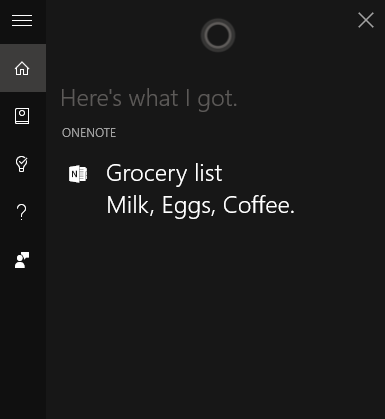
Predvolene, Windows používa OneNote na uloženie všetkých vašich nápadov 12 tipov na vytváranie lepších poznámok s Microsoft OneNoteTýchto 12 tipov vám ukáže, ako robiť lepšie poznámky v MIcrosoft OneNote. Digitálne písanie poznámok je dnes rovnako o zručnosti, ako aj o nástroji. Čítaj viac ; stiahnite si OneNote do telefónu so systémom Windows Mobile alebo Android a už nikdy nebudete bez svojich nápadov.
9. DJ Cortana k vašim službám
Môžete tiež požiadať Cortanu, aby prehrávala hudbu z vášho počítača, a to tak, že program vyzvete hrať svoju obľúbenú skladbu, album alebo interpreta. V príklade uvedenom nižšie som Cortanu vyzval, aby to urobila Zahrajte si The Waters od Andersona Paaka.
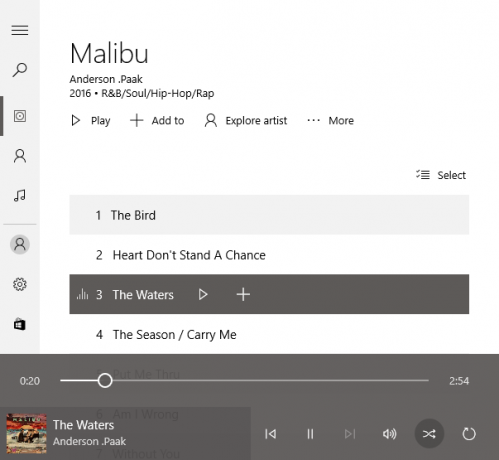
Cortana štandardne používa program Groove Music v systéme Windows 10. Môžete tiež zastaviť a hrať hudbuspolu so žiadosťou o Ďalšie alebo predchádzajúca skladba (funkcie prehrávania a hlasitosti sa pripravujú).
10. Príďte ku konsenzu s Cortanou
Zostávajú vám dve možnosti: Ísť na Janiinu párty alebo zostať a dokončiť záverečnú prácu, ktorú ste odkladali. Takéto situácie je najlepšie nechať náhode. Tu vládnu náhodné výpočtové schopnosti Cortany; jednoducho požiadajte Cortanu, aby hodiť si mincou a bude vám pomáhať pri rozhodovaní o vašom osude.
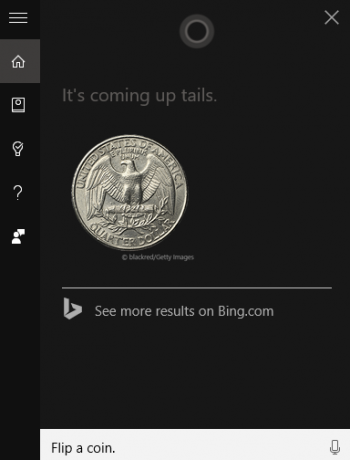
Cortana prichádza aj so vstavaným Hrajte kameň, papier, nožnice a Hoďte kockou funkcie, ak budete niekedy potrebovať náhodné, obojstranné rozhodovanie.
Čo pre vás Cortana urobí?
Odkedy používam Cortanu, moje multitaskingové schopnosti sa desaťnásobne zlepšili. Menej krokov, menej rozptyľovania a vaša produktivita stúpne. Chcete si pri prezúvaní topánok vypočuť svoj obľúbený album? Stačí zavolať príkaz. Celkovo vzaté: Cortana je úžasný program a časom sa bude len zlepšovať.
Aké sú vaše obľúbené funkcie Cortany od Microsoftu a aké funkcie by ste pridali, aby sa Cortana stala lepšou virtuálnou asistentkou?
Christian je nedávnym prírastkom komunity MakeUseOf a vášnivým čitateľom všetkého od hutnej literatúry po komiksy Calvina a Hobbesa. Jeho vášeň pre technológiu zodpovedá len jeho túžbe a ochote pomáhať; ak máte nejaké otázky týkajúce sa (väčšinou) čohokoľvek, neváhajte a pošlite e-mail!


